Πώς να διορθώσετε το Mount and Blade 2: Bannerlord Keeps Crashing στον υπολογιστή
Πώς να αντιμετωπίσετε και να επιλύσετε τις συχνές καταρρεύσεις στο Mount and Blade 2: Bannerlord στον υπολογιστή Το Mount and Blade 2: Bannerlord …
Διαβάστε το άρθρο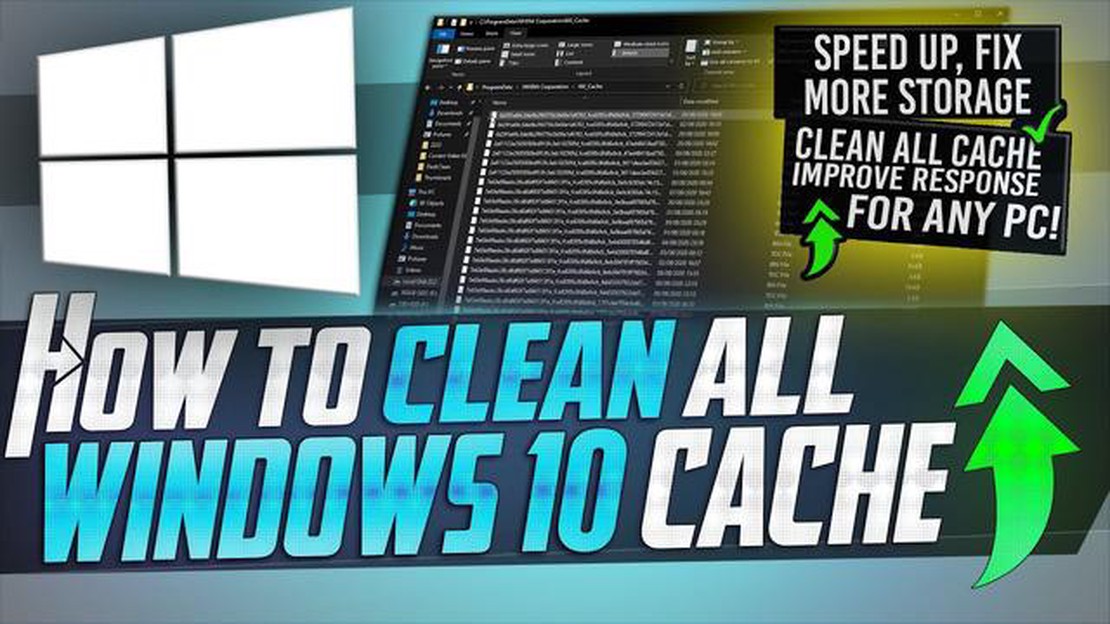
Οι προσωρινές μνήμες είναι προσωρινά αρχεία που δημιουργούνται και αποθηκεύονται στον υπολογιστή σας για γρήγορη πρόσβαση σε δεδομένα. Η εκκαθάριση της προσωρινής μνήμης μπορεί να επιταχύνει σημαντικά το λειτουργικό σύστημα των Windows 10, απελευθερώνοντας χώρο στον σκληρό σας δίσκο και διαγράφοντας ξεπερασμένα ή περιττά αρχεία.
Όταν χρησιμοποιείτε τον υπολογιστή, το πρόγραμμα περιήγησης ή τις εφαρμογές σας, δημιουργούν αρχεία προσωρινής αποθήκευσης για να επιταχύνουν την πρόσβαση σε δεδομένα. Αλλά με την πάροδο του χρόνου, οι προσωρινές μνήμες μπορεί να συσσωρευτούν και να προκαλέσουν επιβράδυνση του συστήματός σας. Αυτό ισχύει ιδιαίτερα για τα προγράμματα περιήγησης, καθώς αποθηκεύουν προσωρινά αρχεία από κάθε ιστότοπο που επισκέπτεστε.
Μπορείτε να καθαρίσετε την προσωρινή μνήμη cache στα Windows 10 χρησιμοποιώντας το ενσωματωμένο βοηθητικό πρόγραμμα “Καθαρισμός δίσκου”. Σας επιτρέπει να διαγράψετε προσωρινά αρχεία, αρχεία εκκίνησης καθώς και αρχεία επαναφοράς συστήματος. Μπορείτε επίσης να επιλέξετε ποια συγκεκριμένα στοιχεία του συστήματος θέλετε να καθαρίσετε.
Για να καθαρίσετε τη μνήμη cache στα Windows 10, εντοπίστε και ανοίξτε το “Καθαρισμός δίσκου”. Επιλέξτε τη μονάδα δίσκου που θέλετε να καθαρίσετε και κάντε κλικ στην επιλογή “Καθαρισμός αρχείων συστήματος”. Στη συνέχεια, επιλέξτε τα επιθυμητά στοιχεία που θέλετε να αφαιρέσετε και κάντε κλικ στο “OK”. Βεβαιωθείτε ότι έχετε δημιουργήσει αντίγραφα ασφαλείας των σημαντικών δεδομένων σας πριν από την εκκαθάριση της προσωρινής μνήμης για να αποφύγετε την απώλεια πληροφοριών.
Η προσωρινή μνήμη cache είναι μια προσωρινή αποθήκευση δεδομένων που χρησιμοποιεί ο υπολογιστής σας για γρήγορη πρόσβαση σε πληροφορίες. Στα Windows 10, η συσσωρευμένη προσωρινή μνήμη μπορεί να καταλαμβάνει σημαντικό χώρο στον σκληρό σας δίσκο, γεγονός που μπορεί να επιβραδύνει την απόδοση του συστήματος. Ως εκ τούτου, η τακτική εκκαθάριση της προσωρινής μνήμης είναι ένα σημαντικό βήμα για τη βελτιστοποίηση της απόδοσης του συστήματος.
Ακολουθούν ορισμένα βήματα που θα σας βοηθήσουν στην εκκαθάριση της προσωρινής μνήμης cache στα Windows 10:
Η εκκαθάριση της προσωρινής μνήμης cache στα Windows 10 μπορεί να βελτιώσει σημαντικά την απόδοση του συστήματος, απελευθερώνοντας χώρο στον σκληρό δίσκο και επιταχύνοντας την πρόσβαση στα δεδομένα. Ελέγχετε και καθαρίζετε την προσωρινή μνήμη ανά τακτά χρονικά διαστήματα για να διατηρείτε το σύστημά σας σε βέλτιστη κατάσταση λειτουργίας.
Οι κρυφές μνήμες είναι προσωρινά αρχεία που δημιουργούνται από το σύστημα και τις εφαρμογές για γρήγορη πρόσβαση σε δεδομένα. Μπορούν να καταλαμβάνουν πολύ χώρο στον σκληρό σας δίσκο και να επιβραδύνουν τον υπολογιστή σας. Η εκκαθάριση της προσωρινής μνήμης μπορεί να βοηθήσει στην επιτάχυνση του συστήματός σας.
Υπάρχουν διάφοροι τρόποι για την εκκαθάριση της προσωρινής μνήμης στα Windows 10:
Διαβάστε επίσης: Πώς να διορθώσετε το League of Legends 'Υπήρξε ένα απροσδόκητο σφάλμα με τη συνεδρία σύνδεσης' Windows 10
Μετά την εκκαθάριση της προσωρινής μνήμης cache στα Windows 10, ενδέχεται να παρατηρήσετε βελτίωση στην απόδοση του συστήματος και να απελευθερώσετε επιπλέον χώρο στο δίσκο. Η τακτική εκκαθάριση της προσωρινής μνήμης μπορεί να βοηθήσει στη βέλτιστη λειτουργία του συστήματός σας.
Η προσωρινή μνήμη cache είναι μια προσωρινή αποθήκη δεδομένων που δημιουργείται από το λειτουργικό σύστημα και τα προγράμματα για να παρέχει γρήγορη πρόσβαση σε συχνά χρησιμοποιούμενα αρχεία, εικόνες και άλλους πόρους. Ωστόσο, με την πάροδο του χρόνου, η προσωρινή μνήμη μπορεί να συσσωρευτεί και να καταλάβει μεγάλο χώρο στον σκληρό σας δίσκο, γεγονός που μπορεί να προκαλέσει επιβράδυνση του συστήματός σας.
Η διαγραφή της προσωρινής μνήμης cache στα Windows 10 μπορεί να αποφέρει πολλά οφέλη, όπως:
Είναι σημαντικό να σημειωθεί ότι η διαγραφή της προσωρινής μνήμης cache μπορεί να επιβραδύνει προσωρινά το σύστημα κατά την πρώτη φόρτωση προγραμμάτων και αρχείων, καθώς μπορεί να χρειαστεί χρόνος για να δημιουργήσει το σύστημα εκ νέου την προσωρινή μνήμη cache. Ωστόσο, μακροπρόθεσμα, η διαγραφή της προσωρινής μνήμης μπορεί να βελτιώσει σημαντικά την απόδοση του συστήματος και να επιταχύνει τα Windows 10.
Διαβάστε επίσης: Οι 10 καλύτερες εφαρμογές για τη δημιουργία απίστευτων βίντεο
Εκτός από την εκκαθάριση της προσωρινής μνήμης cache στα Windows 10, υπάρχουν και άλλοι τρόποι βελτίωσης των επιδόσεων του λειτουργικού συστήματος. Ακολουθούν ορισμένοι από αυτούς:
Αυτά τα απλά βήματα θα σας βοηθήσουν να βελτιώσετε την απόδοση του λειτουργικού σας συστήματος Windows 10 και να διατηρήσετε την ομαλή και ταχύτερη λειτουργία του υπολογιστή σας.
Για να καθαρίσετε την προσωρινή μνήμη cache στα Windows 10, μπορείτε να χρησιμοποιήσετε το ενσωματωμένο βοηθητικό πρόγραμμα καθαρισμού δίσκου. Για να το κάνετε αυτό, ανοίξτε την Έναρξη, βρείτε τις Ρυθμίσεις, επιλέξτε Σύστημα, στη συνέχεια Αποθήκευση και κάντε κλικ στο κουμπί “Καθαρισμός δίσκου”. Στη συνέχεια, επιλέξτε τη μονάδα δίσκου που θέλετε να καθαρίσετε και τσεκάρετε τα πλαίσια ελέγχου δίπλα στις κατηγορίες αρχείων που θέλετε να διαγράψετε. Στη συνέχεια, κάντε κλικ στο “OK” και επιβεβαιώστε την πρόθεσή σας. Το βοηθητικό πρόγραμμα καθαρισμού δίσκου θα αφαιρέσει τα προσωρινά αρχεία, τα αρχεία καταγραφής, την προσωρινή μνήμη cache και άλλα περιττά αρχεία από τον επιλεγμένο δίσκο.
Η προσωρινή μνήμη cache των Windows 10 είναι προσωρινά αρχεία που δημιουργεί το σύστημα για να επιταχύνει την απόδοση των εφαρμογών και την πρόσβαση στα δεδομένα. Η προσωρινή μνήμη μπορεί να καταλαμβάνει σημαντικό χώρο στον σκληρό σας δίσκο και με την πάροδο του χρόνου να γίνεται ακατάστατη και να επιβραδύνει το σύστημά σας. Ως εκ τούτου, η εκκαθάριση της προσωρινής μνήμης cache στα Windows 10 μπορεί να βοηθήσει στην επιτάχυνση του υπολογιστή σας και στην απελευθέρωση χώρου στο δίσκο.
Η εκκαθάριση της προσωρινής μνήμης cache στα Windows 10 δεν θα προκαλέσει ζημιά στο σύστημά σας εάν χρησιμοποιείτε ενσωματωμένα εργαλεία, όπως το βοηθητικό πρόγραμμα Εκκαθάριση δίσκου. Αυτό το βοηθητικό πρόγραμμα αναπτύχθηκε από τη Microsoft και έχει σχεδιαστεί για την ασφαλή διαγραφή προσωρινών αρχείων. Ωστόσο, εάν χρησιμοποιείτε λογισμικό τρίτου μέρους για τη διαγραφή της προσωρινής μνήμης cache, μπορεί να είναι λιγότερο αξιόπιστο και ενδεχομένως να προκαλέσει ζημιά στο σύστημά σας. Ως εκ τούτου, συνιστάται να χρησιμοποιείτε μόνο αξιόπιστες πηγές για την εκκαθάριση της προσωρινής μνήμης cache στα Windows 10.
Η εκκαθάριση της προσωρινής μνήμης cache στα Windows 10 μπορεί να αποφέρει πολλά οφέλη. Πρώτον, μπορεί να επιταχύνει το σύστημά σας, καθώς η εκκαθάριση της προσωρινής μνήμης απελευθερώνει μνήμη RAM και επιτρέπει στις εφαρμογές να εκτελούνται πιο αποτελεσματικά. Δεύτερον, μπορεί να απελευθερώσει χώρο στον σκληρό σας δίσκο, κάτι που μπορεί να είναι χρήσιμο αν έχετε έλλειψη χώρου. Επιπλέον, η εκκαθάριση της προσωρινής μνήμης μπορεί να βοηθήσει στην επίλυση προβλημάτων απόδοσης με ορισμένες εφαρμογές που μπορεί να παγώσουν ή να εκτελούνται αργά λόγω υπερφορτωμένης προσωρινής μνήμης.
Η εκκαθάριση της προσωρινής μνήμης cache στα Windows 10 μπορεί να βοηθήσει στην επιτάχυνση του συστήματός σας και στην απελευθέρωση χώρου στον σκληρό σας δίσκο. Για να το κάνετε αυτό, μπορείτε να χρησιμοποιήσετε το ενσωματωμένο βοηθητικό πρόγραμμα “Καθαρισμός δίσκου” ή προγράμματα τρίτων, όπως το CCleaner. Στην “Εκκαθάριση δίσκου” μπορείτε να επιλέξετε διάφορες κατηγορίες αρχείων προς διαγραφή, συμπεριλαμβανομένων των προσωρινών αρχείων, των αρχείων του κάδου ανακύκλωσης κ.λπ. Μετά την εκκαθάριση της προσωρινής μνήμης, συνιστάται η επανεκκίνηση του υπολογιστή σας για πλήρη αποτελέσματα.
Πώς να αντιμετωπίσετε και να επιλύσετε τις συχνές καταρρεύσεις στο Mount and Blade 2: Bannerlord στον υπολογιστή Το Mount and Blade 2: Bannerlord …
Διαβάστε το άρθροΠώς να διορθώσετε το Rocket League Keeps Lagging Issue Αν είστε οπαδός του Rocket League και αντιμετωπίζετε lag ενώ παίζετε το παιχνίδι, δεν είστε οι …
Διαβάστε το άρθροΑνασκόπηση του Google pixel 6a: για όσους μεροληπτούν στις ενημερώσεις tensor και android Το Google Pixel 6a είναι ένα νέο smartphone από τη Google, …
Διαβάστε το άρθροΠώς να διορθώσετε το σφάλμα μνήμης του Google Chrome στα Windows Το Google Chrome είναι ένα από τα πιο δημοφιλή προγράμματα περιήγησης ιστού που …
Διαβάστε το άρθροfb ενημέρωση! Το facebook κρύβει τον αριθμό των likes - thumbs up ή thumbs down; Το Facebook, ένα από τα πιο δημοφιλή και επιδραστικά κοινωνικά δίκτυα …
Διαβάστε το άρθροΠώς να αλλάξετε το ρυθμό ανανέωσης οθόνης στο κατάστρωμα Steam Το Steam Deck είναι μια ισχυρή φορητή συσκευή παιχνιδιών που επιτρέπει στους παίκτες να …
Διαβάστε το άρθρο